Większość ludzi chce zainstalować system operacyjny na komputery stacjonarne, takie jak Ubuntu, Kubuntu lub Xubuntu. System operacyjny (w tym oparty na „Linuksie”) z reguły służy do osobistego zadania obliczeniowe i posiada graficzny interfejs użytkownika (GUI), podczas gdy system serwera różni się interfejsem wiersz poleceń(CLI).
Ubuntu - minimalne wymagania systemowe
Zalecane minimalne wymagania systemowe to parametry, które powinny pozwolić na uruchomienie nowa instalacja Ubuntu, aby działał poprawnie. Dobrą wiadomością jest to, że urządzenia z systemem XP, Vista, Windows 7 lub x86 OS X prawie zawsze działają znacznie szybciej z Ubuntu, nawet jeśli są dość stare. Aby to sprawdzić, spróbuj uruchomić go jako Live CD, aby najpierw sprawdzić możliwości sprzętu.
Jakie są wymagania systemowe dla Linux Ubuntu?
Twoje urządzenie musi mieć następujące właściwości sprzętowe:
- Procesor 700 MHz (w pobliżu Intel Celeron lub lepszy).
- 512 MB pamięć o dostępie swobodnym(pamięć systemowa).
- 5 GB miejsca na dysku twardym (lub karty flash, karty pamięci lub zewnętrzny twardy dysk, ale LiveCD jest w porządku dla alternatywnego podejścia).
- VGA i rozdzielczość ekranu 1024x768.
- Albo napęd CD/DVD, albo port USB do uruchomienia instalatora.
- Dostęp do Internetu jest pomocny, ale nie w 100% wymagany.
Rozdzielczość ekranu zostanie ustawiona na najwyższe ustawienie, jakie obsługuje karta graficzna. Ale jeśli obciążenie wzrośnie, powinieneś użyć opcji Niski tryb graficzny, który pozwoli ci wybrać najlepsze ustawienia dla twojego monitora.

Komputery mające 10 lat lub starsze (pierwotnie zakupione z preinstalowanym systemem Windows ME lub Windows 2000), które nie spełniają tych wymagań, mogą być przystosowane do pewnych modyfikacji (zazwyczaj pamięć RAM wymaga aktualizacji do wymaganego poziomu). Alternatywnie zawsze możesz pobrać lekką dystrybucję lub wykonać minimalną instalację Ubuntu.
Najprostszy i najskuteczniejszy krok w kierunku minimum instalowanie Ubuntu to pobranie lekkiego środowiska graficznego. Z powyższych środowisk graficznych najbardziej znane to Xfce (Xubuntu) i LXDE (Lubuntu). Niektóre większe aplikacje (takie jak LibreOffice) można by zastąpić bardzo lekkimi odpowiednikami.
Efekty wizualne
Efekty wizualne zapewniają różne dodatkowe funkcje graficzne pulpitu, aby uczynić go bardziej atrakcyjnym i łatwiejszym w użyciu. Nawet jeśli Twój komputer jest wystarczająco wydajny, aby działać efekty wizualne, nadal możesz je wyłączyć i nadal mieć użyteczny system operacyjny Ubuntu.
Efekty wizualne będą domyślnie włączane do rozruchu, jeśli masz GPU (kartę graficzną lub zintegrowany chipset) obsługiwany przez Ubuntu. Obsługiwani producenci GPU to:
- ATI (niektóre z nich mogą wymagać zastrzeżonego sterownika fglrx).
- Intel (i915 lub nowszy, z wyłączeniem GMA 500, znany również jako Poulsbo).
- NVidia (z zastrzeżonym sterownikiem).
- Lekka alternatywa GUI (Xubuntu i Lubuntu).
Wersje lekkie
Jeśli masz urządzenie z niskimi właściwościami sprzętowymi i chcesz w pełni wykorzystać swój sprzęt, instalując na nim Linuksa, masz taką opcję. W takim przypadku idealne są lekkie systemy operacyjne, takie jak Xubuntu lub Lubuntu. Pozwalają efektywniej korzystać z zasobów Twojego urządzenia. Jeśli jednak Twój system ma mniej niż 192 MB pamięć systemowa, użyj alternatywnego instalacyjnego dysku CD.

Minimum wymagania systemowe bo Xubuntu będzie gdzieś pomiędzy Serwer Ubuntu i komputer stacjonarny:
- 512 MB pamięci RAM
- 5 GB miejsca na dysku.
- Karta graficzna i monitor o rozdzielczości 800x600.
Ponadto zawsze możesz użyć jednej z wersji, która jest bardzo mała. Tak więc, aby zainstalować Lubuntu, możesz użyć komputerów z jeszcze mniejszą pamięcią niż wskazano powyżej.
Niedawno wydany Nowa wersja zestaw dystrybucyjny Mennica Linuksa 18 Sara. To kolejny ogromny krok w ewolucji tego wspaniałego systemu operacyjnego opartego na Ubuntu. Linux Mint 18 opiera się na wydaniu LTS Ubuntu 16.04, w rzeczywistości zawsze będzie, następna główna wersja Minta będzie oparta tylko na wydaniach LTS, a drobne aktualizacje będą odbywać się lokalnie bez zmiany głównej dystrybucji. Ta wersja ma wiele poprawek i ulepszeń. Omówiliśmy je wszystkie w artykule, co nowego w Linux Mint 18.
Wśród najważniejszych wyróżników jest nowe środowisko pulpitu Mint-Y i motyw ikon, wydanie środowiska pulpitu Cinnamon 3.0, które ostatnio stało się znacznie lepsze, a także ulepszone przewijanie za pomocą touchpada, teraz działa tak samo jak na Macu, z dwoma palce. W tym artykule omówimy instalację Linux Mint 18 Sarah na komputerze. Krok po kroku przeanalizujemy cały proces instalacji, aby poradził sobie nawet początkujący.
Wymagania systemowe
Minimalne wymagania systemowe pozostają takie same:
- BARAN: 512 MB
- Miejsca na dysku: 9 GB
- Rozdzielczość ekranu: 1024x768, na mniejszych ekranach możesz użyć Alt, aby przesunąć okno, jeśli nie mieści się na ekranie.
Do instalacji zalecane jest 1024 MB pamięci RAM i co najmniej 20 GB miejsca na dysku oprogramowanie. Linux Mint 18 jest dostępny w wersjach 64 i 32-bitowych. Wersja 64-bitowa może działać zarówno w systemie BIOS, jak i UEFI, tylko BIOS jest odpowiedni dla wersji 32-bitowej. Deweloperzy zalecają używanie wersji 64-bitowej dla wszystkich nowoczesne komputery.
Możesz pobrać obraz architektury, której potrzebujesz na oficjalnej stronie internetowej. Będziemy instalować wersję ze środowiskiem graficznym Cinnamon:

Krok 2. Nagraj obraz na dysk
Możesz użyć programu unetbootin, aby zapisać obraz na dysku flash:

W systemie Windows jest na to świetne rozwiązanie - rufus:

Lub najbardziej niezawodny sposób na linuxa, tutaj sdb1 to twój dysk flash:
dd if=~/disk_image.iso of=/dev/sdb1
Aby zapisać na dysku optycznym, możesz użyć UltraISO lub Linux K3b.
Przed zainstalowaniem Linux Mint 18 musisz włączyć uruchamianie z nośnika zewnętrznego. Aby to zrobić, uruchom ponownie komputer, a system operacyjny nie zaczął się jeszcze ładować, naciśnij kilka razy F2, F8, Shift + F2 lub Del. Otworzy się przed tobą Menu BIOS, przejdź do zakładki Uruchomić, następnie w sekcji 1. urządzenie rozruchowe wybierz dysk flash lub CD-ROM.

Nie zapominaj, że dysk flash musi być już podłączony do komputera. Następnie przejdź do zakładki Wyjście i wybierz Wyjdź i zapisz zmiany.
Krok 4. Rozpocznij pobieranie
Poczekaj 10 sekund na rozpoczęcie automatycznego pobierania:

Lub naciśnij dowolny klawisz i wybierz pierwszą pozycję w menu:

Krok 5. Środowisko pracy
Po zakończeniu pobierania otworzy się przed nami środowisko pracy:

Krok 6 Motyw Mint-Y
Nie wiem jak wy, ale chcę już wypróbować nowy motyw bez czekania na zakończenie instalacji, więc kliknij na pulpicie kliknij prawym przyciskiem myszy i wybierz Ustawienia pulpitu:

W oknie, które zostanie otwarte, przycisk Wstecz, a następnie otwórz element Motywy. Tutaj musisz ustawić wszystkie komponenty na Mint-Y:

Gotowy. teraz mamy nowy temat. Przejdźmy do instalacji.
Krok 7. Rozpoczęcie instalacji
Kliknij dwukrotnie ikonę Zainstaluj Linux Mint na pulpicie:

Krok 8. Język
Wybierz język. Przewiń listę, aby znaleźć rosyjski:

Krok 9: Dodatkowe komponenty
Zaznacz pole, aby zainstalować Linux Mint 18 wraz z zastrzeżonymi sterownikami kart graficznych i adapterów Wi-Fi:

Krok 10: Rozpoczęcie partycjonowania dysku
Jeśli masz pusty dysk, wybierz Wymaż dysk i zainstaluj Linux Mint, jeśli potrzebujesz dwóch lub więcej systemów operacyjnych strojenie wybierać Inny wariant i kliknij dalej.

Krok 11 Nowa tabela partycji
Jeśli dysk jest na tym etapie czysty, musisz utworzyć tablicę partycji. Jest do tego przycisk.


Krok 12 Partycja rozruchowa
Najpierw utwórzmy partycję dla bootloadera. Kliknij ikonę +, w oknie, które się otworzy, wybierz rozmiar partycji 300 MB, nie jest już potrzebny, system plików ext2, punkt montowania /boot. Ostatnim parametrem mówimy systemowi, że ta partycja powinna być użyta jako bootloader:

Krok 13. Partycja systemowa
Na partycję systemową przeznaczam co najmniej 10 GB, ponieważ jest to instalacja testowa, ale zalecam przydzielenie co najmniej 50 GB. System plików ext4, ale jeśli nie jesteś już początkującym, możesz użyć btrfs. Punktem montowania jest katalog główny /.

Krok 14 Partycja główna
Resztę miejsca pozostawiamy na pliki użytkownika. Opcjonalny system plików, ext4 jest lepszy, punkt montowania to /home.

Krok 15 Kończenie znaczników
Kliknij, aby rozpocząć instalację i sprawdź, czy wszystko jest w porządku:


Krok 16 Strefa czasowa
Wybierz swoją strefę czasową:

Krok 17 Układ klawiatury
Wybierz układ klawiatury

Krok 18. Nazwa użytkownika
Utwórz nowego użytkownika, który będzie korzystał z systemu. Wpisz swoje imię i nazwisko, możesz po rosyjsku, nazwę komputera tylko po angielsku, a nazwę użytkownika po angielsku i małą literą. Wymyśl dość złożone hasło:

Krok 19 Instalacja
Poczekaj na zakończenie instalacji. Instalacja Linux Mint 18 Sarah może zająć do pół godziny w zależności od szybkości połączenia internetowego:
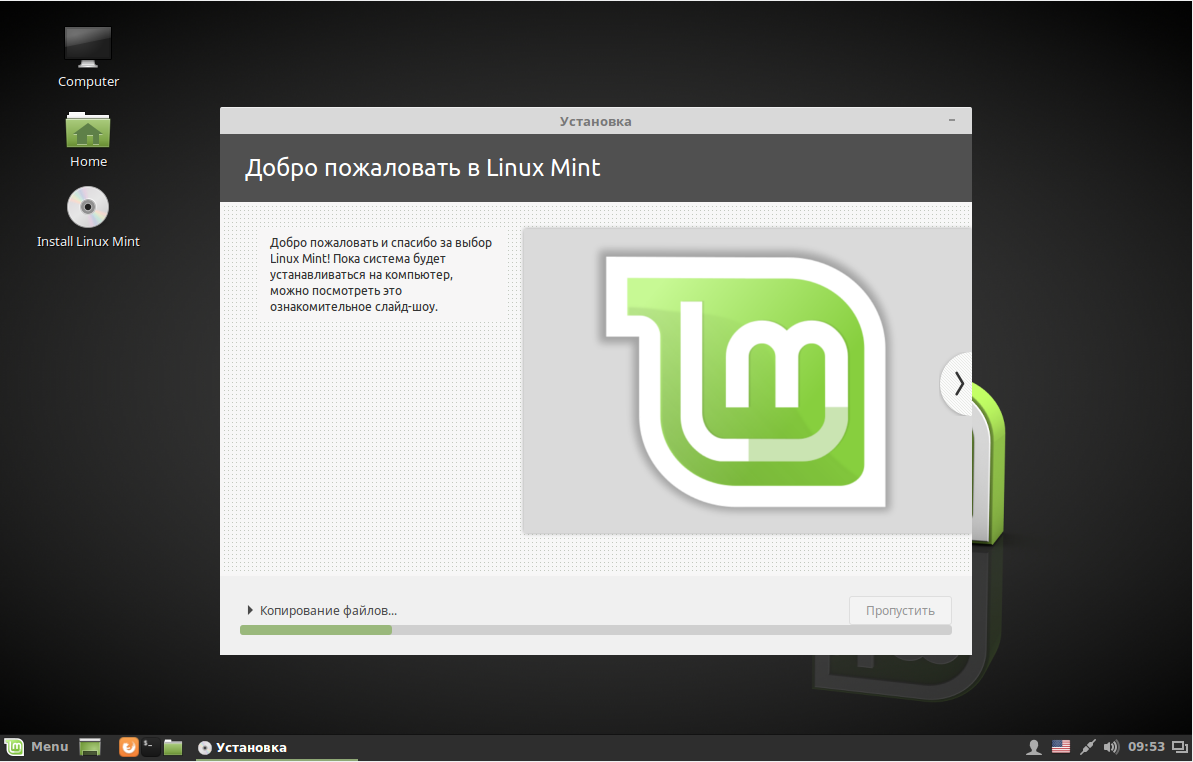
Zrestartuj swój komputer:

Krok 21 Media
Usuń nośnik instalacyjny:

Krok 22 Proces pobierania
System uruchamia się bardzo szybko:

Krok 23 Logowanie
Wprowadź nazwę użytkownika i hasło użytkownika utworzonego podczas instalacji:


Krok 24 Gotowe
To wszystko. System jest zainstalowany i gotowy do użycia. Teraz musisz ponownie zmienić temat.

wnioski
Linux Mint jest świetny Dystrybucja Linuksa, instalacja nie jest trudniejsza niż Ubuntu, a nawet trochę łatwiejsza, ponieważ wraz z programy systemowe wiele niezbędnych i przydatne narzędzia których nie trzeba ustawiać ręcznie. Instalacja Linux Mint 18 Sarah została zakończona. Jak oceniasz ten artykuł? Jak trudno jest zrozumieć, co jest napisane, czy potrzebujesz więcej szczegółów? Lub odwrotnie, czy jest bardzo przeżuty i nie musisz tego robić?
Film instalacyjny Linux Mint 18:
Nadal rozważamy dystrybucje Linuksa, a dziś porozmawiamy o najpopularniejszym, według wielu publikacji, zestawie dystrybucyjnym jest Mennica Linuksa. Rozważymy wersję 17 Qiana ze środowiskiem graficznym KUMPEL.
Jak powiedziałem, Linux Mint jest bardzo popularną dystrybucją Linuksa od dłuższego czasu, o czym świadczy autorytatywna strona internetowa o dystrybucjach Linuksa, która zbiera statystyki dotyczące liczby odsłon dystrybucji i buduje na tej podstawie ranking, więc Linux Mint prowadzi w tym rankingu. Ponadto, według innych źródeł, Linux Mint zajmuje 3 miejsce w środowisku najczęściej używanych systemów operacyjnych na komputerach domowych, ustępując jedynie Windows i Mac OS.
Dystrybucja Linux Mint
Mennica Linuksa (Mennica) to darmowa dystrybucja systemu operacyjnego Systemy Linux. Opiera się na innej, równie popularnej dystrybucji Linux Ubuntu. Ich różnica polega na tym, że Linux Mint jest maksymalnie nastawiony na łatwość użytkowania, czyli dla początkujących użytkowników. Obejmuje wszystkie popularne programy, więc po zainstalowaniu systemu użytkownik praktycznie nie musi niczego instalować samodzielnie, a w razie potrzeby zaimplementowany jest tutaj doskonały menedżer aplikacji, za pomocą którego można zainstalować program jednym kliknięciem, ale nie tylko o tym poniżej. Jeśli w ostatnim materiale, który omawialiśmy, instalując OpenSUSE, powiedzieliśmy, że jest to zestaw dystrybucyjny dla nowicjuszy w Linuksie, to Linux Mint jest jeszcze bardziej prosty system, a także jest skierowany do początkujących użytkowników zarówno systemu operacyjnego Linux, jak i komputera jako całości, i wydaje mi się, że będzie nawet lepszy niż OpenSUSE.
Ponieważ Linux Mint jest oparty na Ubuntu, jedyną różnicą jest: wygląd oraz zestaw programów ( Linux Mint zawiera domyślnie więcej komponentów i programów), więc Mint jest taki sam stabilna dystrybucja, podobnie jak Ubuntu, ponadto systemy te są prawie całkowicie kompatybilne. Chcę również zauważyć, że istnieją również wersje Linux Mint oparte na dystrybucji Debian Linux.
Środowisko pulpitu w Linux Mint
Twórcy Linux Mint specjalnie do ich dystrybucji stworzyli rozwidlenie środowiska graficznego Gnome o nazwie Cinnamon, które ma na celu wygodne, proste i intuicyjne użytkowanie. Ale dzisiaj rozważymy Linux Mint ze środowiskiem graficznym MATE (jest to drugie środowisko, które jest aktywnie używane w Linux Mint), według wielu jest nawet lepszy niż Cinnamon, ma też prosty, intuicyjny interfejs, który zrozumie nawet początkujący. W kolejnych artykułach na pewno przeanalizujemy środowisko graficzne Cinnamon, zainstalujemy je i porównamy z innymi popularnymi środowiskami graficznymi, ale na razie porozmawiajmy o MATE.
Notatka! Oprócz Cinnamon i MATE na Linux Mint można zainstalować inne popularne środowiska graficzne, na przykład: KDE, Xfce.
KUMPEL- środowisko graficzne, jest kontynuacją GNOME 2 i ma na celu zapewnienie użytkownikom prostego i intuicyjnego interfejsu. Projekt ten pojawił się w związku z wydaniem GNOME 3, którego wielu nie doceniło i skrytykowało. Twórcy Linux Mint aktywnie wspierają projekt MATE. Wiele programów zostało przeprojektowanych i przemianowanych, na przykład menedżer plików GNOME 2 miał Nautilusa, a MATE Caja, zrzuty ekranu zobaczymy nieco niżej, gdy zainstalujemy Linux Mint. Ogólnie bardzo podoba mi się to środowisko graficzne, które w niczym nie ustępuje popularnemu środowisku KDE.
Nawiasem mówiąc, to środowisko graficzne obsługuje prawie wszystkie popularne dystrybucje Linuksa, oprócz Linux Mint również: Arch Linux, Debian, Gentoo, Linux Mageia, OpenSUSE, Ubuntu i inne.
Linux Mint 17 Qiana
Podobnie jak wiele innych dystrybucji Linuksa, wersje Linux Mint mają nazwę kodową, więc nazwa kodowa wersji 17 Linux Mint to Qiana. Wersja MATE została wydana 31 maja 2014 roku. Zapowiedziano również, że ta wersja będzie wspierana jeszcze przez długi czas do 2019 roku.
W tej wersji jest wiele zmian, na przykład:
- Ulepszony menedżer aktualizacji;
- Uproszczone ustawienia języka;
- Zmieniony ekran logowania do systemu operacyjnego;
- Wiele zmian w środowisku graficznym MATE w wersji 1.8;
- Wprowadzono również zmiany, aby poprawić integrację środowiska graficznego MATE (motyw, menu itd.);
- I wiele innych zmian zawartych w Ubuntu 14.04 ( ponieważ ta wersja jest pakietem podstawowym).
Wymagania systemowe dotyczące instalacji Linux Mint 17
- Co najmniej 512 megabajtów pamięci RAM (zalecane od 1 gigabajta);
- Wolne miejsce na dysku to około 8 gigabajtów;
- Obsługa rozdzielczości ekranu co najmniej 800 × 600 (zalecana od 1024 × 768);
- napęd DVD lub port USB;
- Linux Mint obsługuje architektury procesorów x86 i x86-64 ( to nie jest przerażające, ponieważ są to najczęstsze typy w Rosji Procesory Intel i AMD).
Skąd pobrać Linux Mint 17 ze środowiskiem graficznym MATE
Możesz pobrać wersję 17 pakietu dystrybucyjnego Linux Mint ze środowiskiem graficznym MATE na stronie Linux Mint, a mianowicie na stronie:
Zainstaluję wersję 32 bitową, więc wchodzę na odpowiednią stronę i wybieram download torrent, tj. Wciskam Torrent (wygodniej mi przez torrent)

Jak widać, na stronie dostępnych jest wiele innych źródeł (luster), w tym z Rosji (zespół Yandex)
Instalowanie Linux Mint 17 Qiana
Po pobraniu Obraz ISO, w tym przypadku rozmiar 1,2 gigabajta, piszemy do płyta DVD, włóż do napędu, ustaw boot z napędu i załaduj odpowiednio
Krok 1
Pojawi się menu bootloadera, wybieramy " Uruchom Mennicę Linuksową»

System uruchomi się za minutę

Krok 2
A później nasz pulpit się załaduje, ale nie musisz myśleć, że wszystko, już zainstalowałeś Linux Mint i możesz go używać, właśnie się załadował wersja próbna, rodzaj Live-CD, nawiasem mówiąc, nie obserwowałem tej funkcji domyślnie w innych dystrybucjach, klikamy " Zainstaluj Mennicę Linuksa»

Krok 3
Co więcej, jeśli ktoś zainstalował Linux Ubuntu, cały proces instalacji będzie znajomy, ponieważ są one prawie takie same (schemat kolorów jest inny :)). W pierwszym oknie poszukaj i wybierz język rosyjski, kliknij „ Kontynuować»

Krok 4

Krok 5
Ponadto, ponieważ instaluję system na pustym dysku (to znaczy, że wcześniej nie zainstalowano żadnego systemu operacyjnego), wybieram „ Wymaż dysk i zainstaluj Linux Mint”. Jeśli masz zainstalowany system operacyjny, aby wybrać ten element, musisz zapisać wszystkie dane. Naciskam " Zainstaluj teraz»

Krok 6
Następnie ustalamy naszą lokalizację, domyślnie zostawiam, wciskam " Kontynuować»

Krok 7
Ustaw układ klawiatury i kliknij „ Kontynuować»

Krok 8
Wprowadź nazwę użytkownika i hasło, jeśli nie chcesz wprowadzać hasła podczas logowania, wybierz " Zaloguj się automatycznie", ale chcę podać hasło, więc wybieram " Wymagaj hasła do logowania", Naciskam" Kontynuować»

I tak rozpoczęła się instalacja.

Będzie trwał około 20-30 minut, więc możesz oglądać pokaz slajdów, poruszając się po slajdach, klikając strzałki

Instalacja zostanie zakończona po pojawieniu się odpowiedniego okna, kliknij " Przeładować»

Po ponownym uruchomieniu pojawi się ekran logowania, wprowadź nazwę użytkownika, kliknij „ ok»

Następnie hasło, kliknij „ ok»

A przy pierwszym uruchomieniu systemu czeka na nas ekran powitalny, aby w przyszłości nie pojawiał się, można odznaczyć odpowiednie pole

Mennica na komputer stacjonarny w Linuksie

Menu Mennicy Linuksa , co jest dla mnie bardzo wygodne, są ulubione (tj. rodzaj szybkich linków popularnych aplikacji), po kliknięciu na "Wszystkie aplikacje" otworzą się programy pogrupowane według celu

Menedżer plików Caja (oficjalny menedżer plików Mate)

Menedżer programu Linux Mint . Osobiście bardzo to lubię, proste i intuicyjne. Dla początkujących to wszystko! ( nie każda dystrybucja Linuksa może pochwalić się takim menedżerem programu!)

Linux Mint Control Center . Tutaj zasada jest taka sama jak w innych dystrybucjach Linuksa, nie widziałem nic specjalnego i wybitnego.

To w zasadzie to! Jeśli jesteś nowy w Linuksie, ale jednocześnie fanem instalowania wszelkiego rodzaju programów i gier, jesteś przyzwyczajony do prostoty systemu Windows i nie chcesz zagłębiać się w szczegóły terminala Linux, ale chcesz prostego, zrozumiały interfejs, to Linux Mint 17 jest dla Ciebie!
Notatka! Jeśli napotkasz jakiekolwiek problemy podczas procesu instalacji, zadaj pytania w
Cześć, Drodzy Czytelnicy! Wśród dystrybucji Linuksa od dawna liderem jest LinuxMint. Ta dystrybucja jest rozwidleniem Ubuntu i wyprzedziła swojego rodzica dzięki ulepszeniom, nad którymi zespół programistów stale pracuje. I oto nadchodzi nowa wersja Linux Mint 18 o nazwie kodowej „Sarah”. Jest dostępny w trzech wersjach na komputery stacjonarne: Cinnamon Edition, MATE Edition i Xfce Edition.
Wsparcie dla Linux Mint 18 jest długoterminowe i trwa 5 lat, czyli do 2021 roku. Linux Mint 18 jest dostarczany ze zaktualizowanym oprogramowaniem i zawiera wiele ulepszeń i nowych funkcji, dzięki którym Twój pulpit jest jeszcze wygodniejszy w użyciu.
Wymagania systemowe:
- 512 MB RAM (zalecane 1 GB dla wygodnego użytkowania)
- 9 GB miejsca na dysku (zalecane 20 GB)
- Rozdzielczość 1024×768 (przy niskich rozdzielczościach naciśnij ALT, aby przeciągnąć myszą okna, jeśli nie mieszczą się na ekranie).
Notatka:
- 64-bitowy obraz ISO może uruchamiać się z systemu BIOS lub UEFI.
- 32-bitowy obraz ISO można uruchomić tylko z systemu BIOS.
- 64-bitowe ISO jest zalecane dla wszystkich nowoczesnych komputerów (prawie wszystkie komputery sprzedawane w ciągu ostatnich 10 lat mają 64-bitowe procesory).
Co nowego w Linux Mint 18 Cinnamon Edition
Rozpoczął nowy projekt o nazwie „X-Appls”. którego celem jest rozwój i wsparcie wspólne aplikacje dla tradycyjnych środowisk graficznych GTK.
Ideą tego projektu jest zastąpienie aplikacji, które nie są już zintegrowane poza określonym środowiskiem (tak jest w przypadku rosnącej liczby aplikacji GNOME). I dać wszystkim środowiskom desktopowym ten sam zestaw podstawowych aplikacji, tak aby każda zmiana, poprawa funkcjonalności dokonana w jednym z nich, pojawiała się w innych środowiskach desktopowych.
Oto zestaw podstawowych aplikacji
Prosty edytor tekstu Xed
 Xed jest oparty na Plumie − Edytor tekstu domyślna.
Xed jest oparty na Plumie − Edytor tekstu domyślna.
Przeglądarka obrazów - Xviewer
 Xviewer jest oparty na GNOME's Eye. Jest to domyślna przeglądarka zdjęć i zdjęć.
Xviewer jest oparty na GNOME's Eye. Jest to domyślna przeglądarka zdjęć i zdjęć.
Przeglądaj dokumenty PDF - Xreader
 Xreader jest oparty na Atrilu. Czytelnik dokumentów elektronicznych różne formaty(PDF, DjVu, epub, tiff)
Xreader jest oparty na Atrilu. Czytelnik dokumentów elektronicznych różne formaty(PDF, DjVu, epub, tiff)
Odtwarzacz muzyki i wideo - Xplayer
 Xplayer jest oparty na Totemie i działa jako domyślny odtwarzacz multimedialny dla muzyki i filmów.
Xplayer jest oparty na Totemie i działa jako domyślny odtwarzacz multimedialny dla muzyki i filmów.
Katalog obrazów - Pix
 Pix jest oparty na gThumb, czyli aplikacji do organizowania zdjęć.
Pix jest oparty na gThumb, czyli aplikacji do organizowania zdjęć.
Menedżer aktualizacji w Linux Mint 18
Menedżer aktualizacji otrzymał wiele ulepszeń. Główny ekran i ekran ustawień używają teraz stosu widżetów i animacji. Ulepszona obsługa alternatywnych motywów.
 Dodano dwa nowe ustawienia umożliwiające przeglądanie i wybieranie aktualizacji jądra. Nawet jeśli w rzeczywistości nie jest to aktualizacja, a raczej obecność pakietów dla nowych jąder, menedżer może je teraz wykryć i przedstawić do instalacji jako tradycyjną aktualizację. Znajdują się na tym samym poziomie aktualizacji 5, ale nowe ustawienia umożliwiają konfigurowanie ich niezależnie od siebie.
Dodano dwa nowe ustawienia umożliwiające przeglądanie i wybieranie aktualizacji jądra. Nawet jeśli w rzeczywistości nie jest to aktualizacja, a raczej obecność pakietów dla nowych jąder, menedżer może je teraz wykryć i przedstawić do instalacji jako tradycyjną aktualizację. Znajdują się na tym samym poziomie aktualizacji 5, ale nowe ustawienia umożliwiają konfigurowanie ich niezależnie od siebie.
Menedżer aktualizacji jest już konfigurowalny, ale nie było jasne, jak go skonfigurować ani dlaczego. Nowy ekran pozdrowienia dla menedżera aktualizacji z prośbą o wybranie zasad aktualizacji.
 Uzupełnieniem tego ekranu jest sekcja pomocy, która wyjaśnia, co należy wziąć pod uwagę przy wyborze polityki.
Uzupełnieniem tego ekranu jest sekcja pomocy, która wyjaśnia, co należy wziąć pod uwagę przy wyborze polityki.
Chociaż ten ekran jest wyświetlany tylko raz, a jego głównym celem jest prezentacja informacji, może być również używany jako szybki sposób przełączać się między zestawami preferencji i można je uruchomić z menu Edycja -> Aktualizuj politykę.
Oto krótki przegląd niektórych aktualizacji systemu Linux Mint 18. Wszystkie dystrybucje Linuksa to Live CD, więc nie musisz instalować go na swoim komputerze. Możesz uruchomić komputer z takiego dysku lub dysku flash za pomocą zestawu dystrybucyjnego i zobaczyć nowy system operacyjny na swoim komputerze. Nie będzie to miało wpływu na system Windows. Polecam pobieranie dystrybucji wyłącznie za pomocą linków z oficjalnej strony www.linuxmint.com
Instalacja Linux Mint 18 w trybie LiveCD wideo
Masz dość korzystania z systemu Windows i stanowczo? Czy po prostu lubisz próbować nowych rzeczy? Bez względu na powód, dla którego zdecydowałeś się zostać użytkownikiem Linuksa, pierwszą rzeczą, którą musisz zdecydować, jest to, która dystrybucja jest najlepsza dla początkujących. Prawie każdy zasób da ci wybór między Linux Mint a Ubuntu.
Linux Mint vs Ubuntu: która dystrybucja jest lepsza?
Niemal wszystkie statystyki pokazują, że są to najpopularniejsze systemy w świecie Linuksa. Oba rozwiązania koncentrują się na jak największej łatwości użytkowania, a jeśli przechodzisz z systemu Windows na Linuksa, powinieneś zacząć od jednego z tych dwóch.
Chociaż zarówno Ubuntu, jak i Linux Mint mają wspólne korzenie, mają one wiele znaczących różnic. Jeśli zagłębisz się nieco głębiej, możesz to zobaczyć na własne oczy. Pomimo tego, że na temat Ubuntu vs Mint napisano już wystarczająco dużo artykułów, postaramy się jak najpełniej omówić ten temat. Dlatego jeśli nadal nie wiesz, co wybrać i jaką dystrybucję Linux jest najlepszy dla początkujących, uważnie przeczytaj przedstawiony materiał.
Na początku swojego istnienia Linux był skierowany bardziej do profesjonalistów komputerowych i administratorzy systemu. Kwestia dzisiejszej wygody dla zwykłego użytkownika domowego nie została nawet podniesiona. Linux w tamtych czasach był używany głównie na serwerach i innym sprzęcie high-tech, podczas gdy Windows i Mac OS istniały dla komputerów domowych, ale niektórzy programiści, widząc obietnicę nowego produktu, postawili sobie za cel przypomnienie sobie systemu i uproszczenie tak, że nawet gospodyni domowa.
Jak do tego wszystkiego doszło? Pierwszą masową dystrybucją był Debian. Na tej podstawie istnieje ogromna liczba zmian. Milioner Mark Shuttleworth założył firmę Canonical w 2004 roku i wydał pierwszy Wersja Ubuntu. W rzeczywistości był to pierwszy produkt linuksowy dla zwykłych śmiertelników. Nawet motto rozwoju brzmiało jak „Linux dla ludzi”. Nowa wersja była wydawana co sześć miesięcy. Ta sama cykliczność zachowała się do dziś, a firma Canonical nadal pełni rolę ideologicznego inspiratora i głównego sponsora projektu.

Nowość miała jednak szereg niedociągnięć. Na przykład zastrzeżone kodeki nie były domyślnie instalowane, co powodowało, że popularne formaty, takie jak MP3 i Flash, po prostu nie były odtwarzane. Owszem, wszystko można by trochę później zamontować ręcznie, ale trzeba przyznać, że może to doprowadzić przeciętnego laika do otępienia. Dlatego w 2006 roku została wydana kolejna nowość o nazwie Linux Mint oparta na Ubuntu. Jego twórcy wzięli pod uwagę niedociągnięcia Ubuntu i starali się, aby przejście z Windowsa było jak najbardziej bezbolesne. Główną różnicą była domyślna obecność zastrzeżonych kodeków, dzięki którym nic nie trzeba było dodatkowo instalować, a wszystkie pliki były obsługiwane przez system po wyjęciu z pudełka.
Ponieważ Canonical jest projektem komercyjnym, ma określonych urzędników, filie i ogromny zespół programistów na całym świecie. Rada techniczna jest odpowiedzialna za utrzymanie systemu operacyjnego i nadzorowanie jego rozwoju. Taka liczba programistów jest konieczna ze względu na fakt, że Canonical rozwija Ubuntu nie tylko dla komputery osobiste, ale także dla serwerów, urządzenia mobilne, magazyn w chmurze a nawet telewizory.
UWAGA. Jednak Linux Mint istnieje kosztem użytkowników i sponsorów, a także otrzymuje procent umów z producentami sprzętu. Założycielem projektu jest Clement Lefebvre, ale nie ma on takiego wpływu na rozwój systemu jak Mark Shuttleworth.
Ponieważ projekt odpowiada jedynie za rozwój desktopowego systemu operacyjnego, zespół programistów nie jest tak duży i zauważalnie mniejszy niż w Ubuntu i koncentruje się głównie w krajach europejskich.
Jak już wspomniano, nowe wydanie Ubuntu pojawia się co sześć miesięcy: w kwietniu i październiku. Co dwa lata publikowana jest kwietniowa wersja z długim okresem wsparcia - oficjalne aktualizacje są wydawane przez 5 lat. Tak się złożyło, że są to lata parzyste, czyli 2010, 2012, 2014 i 2016. Oficjalną terminologią wydania jest LTS, czyli Long Term Support. Wszystkie inne wersje mają wsparcie przez 10 miesięcy. Nazwa każdej nowej wersji jest powiązana z miesiącem wydania. Tak więc Ubuntu 16.10 oznaczałoby, że to wydanie jest datowane na październik 2016 r.
Linux Mint ukazuje się z tą samą częstotliwością - dwa razy w roku, ale bez konkretnej daty, a wydania są publikowane co dwa lata z długim okresem wsparcia wynoszącym 5 lat. Jedyna różnica polega na tym, że ponieważ ten produkt jest oparty na Ubuntu, programiści czekają na jego oficjalną premierę, po czym w ciągu kilku miesięcy dokonują edycji i wypuszczają nowy system operacyjny. Nazwa nieco różni się od konkurenta. Postanowiono dodać numer seryjny, na przykład Linux Mint 16 lub Linux Mint 18. Mniejsze aktualizacje mogą być numerowane jako 17.1, 17.2 i tak dalej.
Wymagania systemowe
- 512 MB pamięci RAM (zalecane 2 GB);
- 5 GB miejsca na dysku twardym (zalecane 25 GB);
- Ekran o rozdzielczości 1024 x 768.
- 512 MB pamięci RAM (zalecane 1 GB);
- 9 GB miejsca na dysku twardym (zalecane 20 GB);
- Ekran o rozdzielczości 800 x 600 (zalecane 1024 x 768).
Jak widać, minimalne wymagania są prawie takie same: Linux Mint wymaga nieco więcej miejsca na dysku twardym, ale dopuszczalna jest niższa minimalna rozdzielczość ekranu. Jeśli chodzi o zalecane wymagania systemowe, jest dość oczywiste, że Ubuntu ma wyższe wymagania: 2 gigabajty pamięci RAM w porównaniu z 1 gigabajtem dla Linux Mint. Dlatego po więcej słabe komputery, które mają mniej niż 2 gigabajty pamięci RAM, dobry wybór nadal będzie Linux Mint. Na nowoczesnych komputerach i laptopach oba systemy będą miały wysoką wydajność.

Łatwe do zainstalowania
Obie dystrybucje są niezwykle łatwe w instalacji. Cały proces zajmuje kilka minut, oczekuje się od Ciebie dosłownie kilku naciśnięć przycisków: wybierz strefę czasową, układ klawiatury, typ znacznika twardy dysk i ustaw nazwę użytkownika i hasło rachunek użytkownik. Instalator zrobi resztę za Ciebie. Pomimo tego, że interfejsy mają pewne różnice, proces jest prawie identyczny. Chcemy zauważyć, że Linux Mint i Ubuntu obsługują UEFI, ale wcześniej instalowanie Linuksa Mint lepiej jest wyłączyć opcję Bezpiecznego rozruchu.
Interfejs i powłoka
Ponieważ istnieje kilka powłok pulpitu dla systemu Linux, Ubuntu i Linux Mint mają wersje z najpopularniejszymi. Ponadto każda dystrybucja ma swój własny, unikalny rozwój - pulpit Unity w przypadku Ubuntu i Cinnamon w przypadku korzystania z Linux Mint. Oczywiście regularnie publikowane są wersje oparte na innych powłokach oprogramowania:
- KDE - Kubuntu, mennica KDE;
- MATE - Ubuntu, Mięta
- Xfce - Xubuntu, Mint Xfce
- GNOME - Ubuntu
- LXDE - Lubuntu.
Wszystkie wersje Ubuntu są wydawane równolegle z wersją główną, podczas gdy Linux Mint faworyzuje komputery stacjonarne Cinnamon i MATE, a inne są wydawane z pewnym opóźnieniem.

Obie wersje mają obrazy instalacyjne dla systemów 32- lub 64-bitowych. Przez długi czas Linux Mint publikował oddzielne obrazy z wbudowanymi kodekami i bez nich. W tej chwili można pobierać tylko obrazy z kodekami. W Ubuntu można je pobrać podczas instalacji systemu, w tym celu należy zaznaczyć odpowiednie pole.
Łatwość użycia
Zastanówmy się nad unikalnymi powłokami każdej z dystrybucji - Unity i Cinnamon. Pierwsza z nich jest bardziej podobna do Mac OS, nawet układ przycisków sterujących i paska menu w oknie aplikacji jest bardzo podobny, natomiast druga będzie znacznie bardziej znajoma osobom, które wcześniej korzystały z systemu Windows. Pulpit Unity ma nieco niezwykłą organizację menu, która dzieli wszystko na wiele kart z paskiem wyszukiwania u góry ekranu. Jednocześnie wielu zauważa, że Unity jest niemal idealnym ucieleśnieniem idei interfejsu metra Windows 8. I rzeczywiście, jeśli przyjrzysz się uważnie, nadal istnieją pewne podobieństwa.
Z drugiej strony cynamon ma menu bardzo podobne do Uruchom Windows, w którym wszystkie programy są podzielone na kategorie, a podział następuje automatycznie. Dlatego to, czy korzystanie z wybranego systemu operacyjnego będzie dla Ciebie wygodne, zależy od tego, z czego korzystałeś wcześniej.

Ponadto Unity ma znacznie mniej opcji dostosowywania interfejsu użytkownika. Ogólnie rzecz biorąc, wykorzystasz to, co jest ci oferowane. Z drugiej strony cynamon ma znacznie więcej opcji dostosowywania.
Oprogramowanie
Zainstalowany z zarysowania Linuksa Mint i Ubuntu posiadają kompletny zestaw niezbędnego oprogramowania: biuro, przeglądarkę, różne odtwarzacze, programy pocztowe. Linux Mint zawiera nawet edytor graficzny kordonek. Ponadto zawiera zamknięte kodeki do odtwarzania niektórych typów plików, w tym MP3 i Flash. W Ubuntu możesz wybrać tę opcję podczas instalacji, a jeśli przypadkowo przegapisz ten punkt, będziesz musiał zainstalować wszystko dodatkowo.
Każda dystrybucja ma swój własny sklep z aplikacjami. W Ubuntu jest bardziej kolorowy i uważa się, że zawiera więcej oprogramowania. Ponadto można stamtąd pobrać nawet niektóre płatne programy. W Linux Mint narzędzie jest zaprojektowane mniej atrakcyjnie, ale mimo to bez problemu można z niego pobrać wszystkie najbardziej potrzebne oprogramowanie. Ponadto zarówno tam, jak i tam możesz dodawać repozytoria firm trzecich, które zawierają inne niezbędne programy, niedostępne w sklepie z aplikacjami.

Możemy również zauważyć świetną cechę powłoki Unity - jest ona w stanie odtwarzać pliki multimedialne bezpośrednio z menu Dash. W Linux Mint musisz uruchomić aplikacje indywidualne. Ponadto Unity jest w stanie przeszukiwać Internet, nawet umieszczając w wynikach wyszukiwania informacje ze sklepów internetowych (obecnie Amazon jest najlepiej obsługiwany).
Aktualizacje systemu i oprogramowania
Zarówno Ubuntu, jak i Linux Mint są wyposażone w narzędzie systemowe zainstalować aktualizacje z przyjaznym dla użytkownika interfejsem graficznym. Nie musisz ręcznie aktualizować każdego programu, ponieważ można to zrobić automatycznie. Pod pewnymi względami ten system przypomina Androida.
Jeśli chodzi o aktualizacje samego systemu, a mianowicie instalację nowej wersji, obie dystrybucje mają specjalne narzędzie do automatyzacji procesu. Co więcej, w Linux Mint pojawił się dopiero wraz z wydaniem Ostatnia wersja, zanim trzeba było zrobić wszystko ręcznie lub całkowicie przeinstalować system. W każdym razie będziesz musiał skorzystać z terminala, ponieważ GUI brakuje obu narzędzi.

Występ
Z nowoczesnym sprzętem potężny procesor i wystarczająca ilość pamięci RAM, problemy z wydajnością nie pojawią się z żadną dystrybucją. Jeśli moc jest ograniczona, Ubuntu jest wizualnie nieco wolniejszy niż Linux Mint, jednak wszystko to jest dość subiektywne, ponieważ zależy od używanego oprogramowania.
Bezpieczeństwo i prywatność
W tym komponencie oba systemy operacyjne mają wymierne różnice. Ponieważ Ubuntu jest rozwijane przez organizację komercyjną, sensowne jest, aby można było w nim zobaczyć pewną liczbę reklam. Niektórym może się to wydawać dziwne, ale jest całkiem naturalne, skoro nie płaci się za sam system operacyjny, a deweloper chce zjeść więcej niż jeden chleb. Linux Mint nie cierpi z powodu tych niedociągnięć, system jest całkowicie wolny od różnych adware.
WAŻNY. Ponadto umowa użytkownika Ubuntu zawiera klauzule stwierdzające, że niektóre dane osobowe są przekazywane do firmy Canonical (witaj Microsoft). To prawda, w ustawieniach można go wyłączyć. Linux Mint również nie ma tu problemu. Twórcy starannie dbają o Twoje bezpieczeństwo. Doceni to każdy użytkownik, który wybierze tę dystrybucję.
wnioski
Próbowaliśmy wymienić najbardziej oczywiste punkty, w których Ubuntu i Linux Mint się różnią. Absolutnie wszystko jest niemożliwe do wymienienia, ponieważ każda osoba korzysta z komputera na różne sposoby. Możemy tylko doradzić, aby zainstalować każdą dystrybucję i używać jej przez jakiś czas, aby osobiste doświadczenie zrozum, co najbardziej Ci odpowiada. Na koniec publikujemy krótką tabelę porównawczą.
| ubuntu | Mennica Linuksa |
| Opracowany przez komercyjną firmę Canonical, która ma zespół programistów w różnych częściach świata. | Ufundowane z dobrowolnych darowizn i umów z producentami komputerów. Zespół programistów nie jest tak duży i koncentruje się głównie w Europie. |
| Pierwszy numer ukazał się w 2004 roku. To rozwidlenie Debiana. | Opracowany w oparciu o Ubuntu. Pierwsza edycja ukazała się w 2006 roku. |
| Nowe wersje są publikowane w kwietniu i październiku. Każdego parzystego roku wydanie kwietniowe jest wersją LTS z długim okresem wsparcia. | Publikowany dwa razy w roku, mniej więcej co 6 miesięcy, kilka miesięcy po wydaniu Ubuntu. Co czwarta wersja - z długim okresem wsparcia. |
| Istnieją edycje oparte na pulpitach Unity, KDE, Xfce, MATE, LXDE i GNOME. | Główne obsługiwane komputery stacjonarne to Cinnamon i MATE. Istnieją wersje oparte na KDE i Xfce, ale z pewnym opóźnieniem. |
| Różne kodeki muszą być instalowane ręcznie. | Kodeki są dołączone do obrazu instalacyjnego. |
W komentarzach zapraszamy do napisania, której wersji Linuksa spośród wymienionych używasz i dlaczego.
